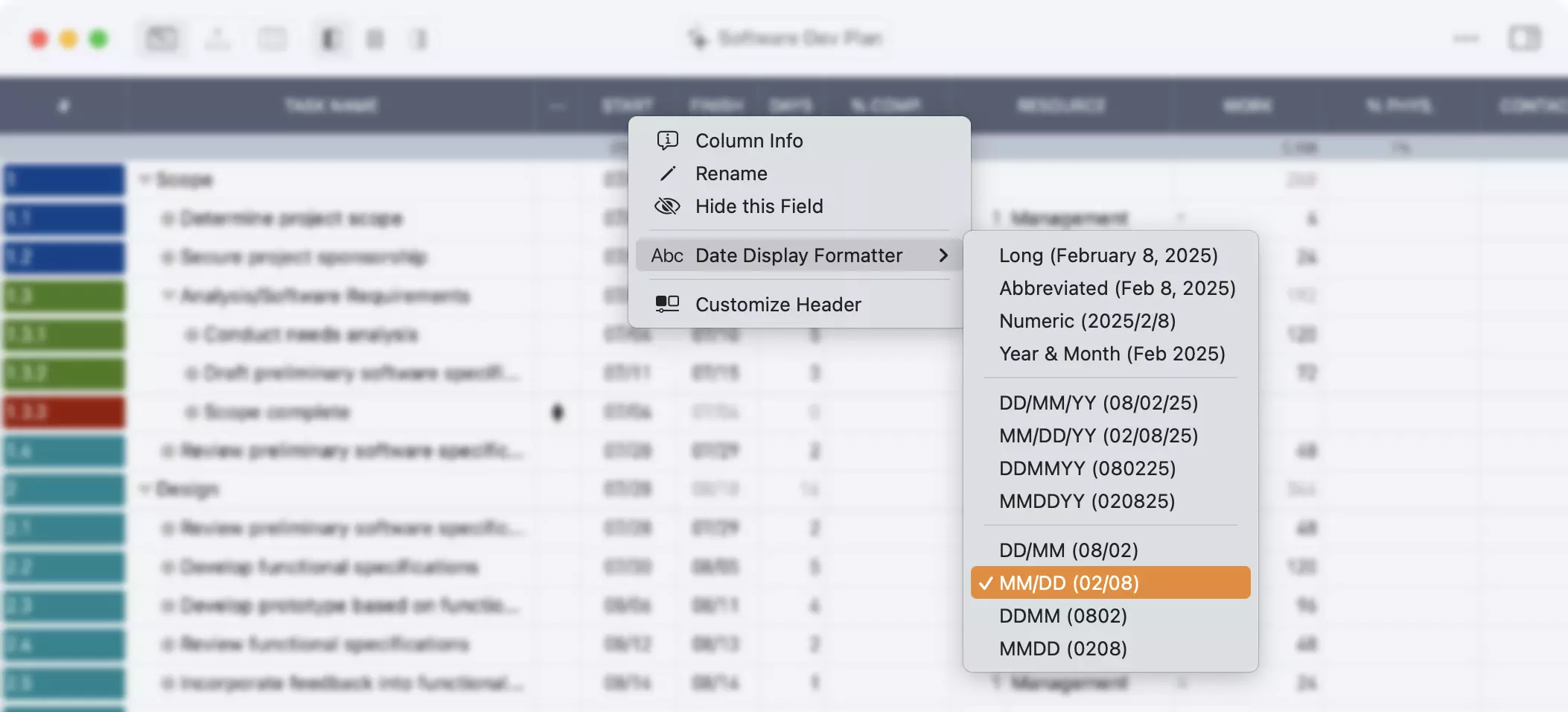Weergave Tabelweergave aanpassen
De weergave van de Tabelweergave is voor elk project aanpasbaar. U kunt kiezen welke kolommen u wilt weergeven, kolomtitels en -volgorde aanpassen, kolombreedtes aanpassen en weergaveformaten wijzigen om aan uw projectvereisten te voldoen.
Velden
Om aan te passen welke velden in de Tabelweergave worden weergegeven:
- Klik met de rechtermuisknop (of Ctrl + klik op Mac) op een kolomkop, of druk lang op een kolomkop op iPad of iPhone
- Selecteer Koptekst aanpassen in het contextmenu
Dit opent de Projectinstellingen en navigeert naar Velden kiezen, waar u de velden kunt selecteren die in de Tabelweergave moeten worden weergegeven en hun titels en volgorde kunt wijzigen. Voor gedetailleerde instructies, zie de documentatie over velden.
Kolombreedte
U kunt de breedte van de tabelkolommen rechtstreeks vanuit de Tabelweergave aanpassen.
Mac
- Beweeg uw muis naar de verticale scheidingslijn tussen de kolommen in de tabelkop
- De verticale scheidingslijn wordt gemarkeerd wanneer u eroverheen beweegt

- Klik en sleep horizontaal om de kolombreedte aan te passen
iPad en iPhone
- Druk lang op een kolomkop
- Selecteer Kolommen herschalen in het menu
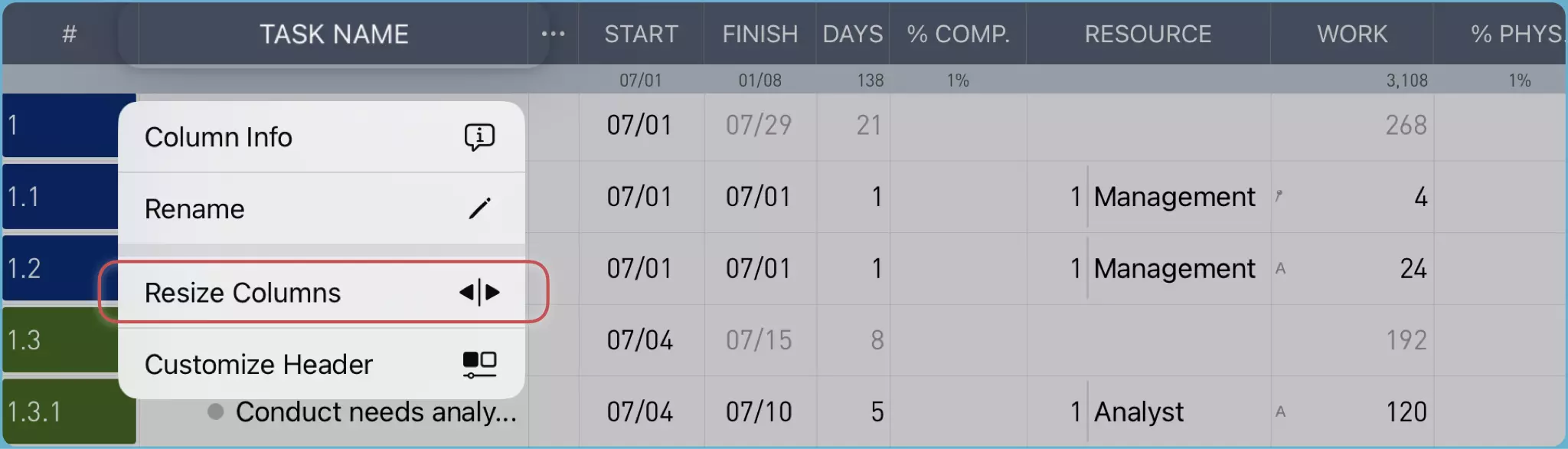
- Gemarkeerde formaatwijzigers verschijnen ter vervanging van de kolomscheidingen

- Sleep een gemarkeerde formaatwijzigeraar horizontaal om de kolombreedte aan te passen
Opmerking: De gemarkeerde formaatwijzigeraars verdwijnen automatisch na ongeveer 10 seconden inactiviteit.
Andere weergaveopties
Toegang tot extra weergaveaanpassingsopties via het contextmenu van de kolomkop. Beschikbare opties variëren op basis van de geselecteerde kolom en kunnen weergaveformaatbedieningen, inhoudsinstellingen en andere kolomspecifieke configuraties omvatten.